Regiões
Todo Editor no Blender está dividido em Regiões. Regiões podem ter elementos estruturantes menores como tabs e painéis com botões, controles e widgets colocados dentro deles.
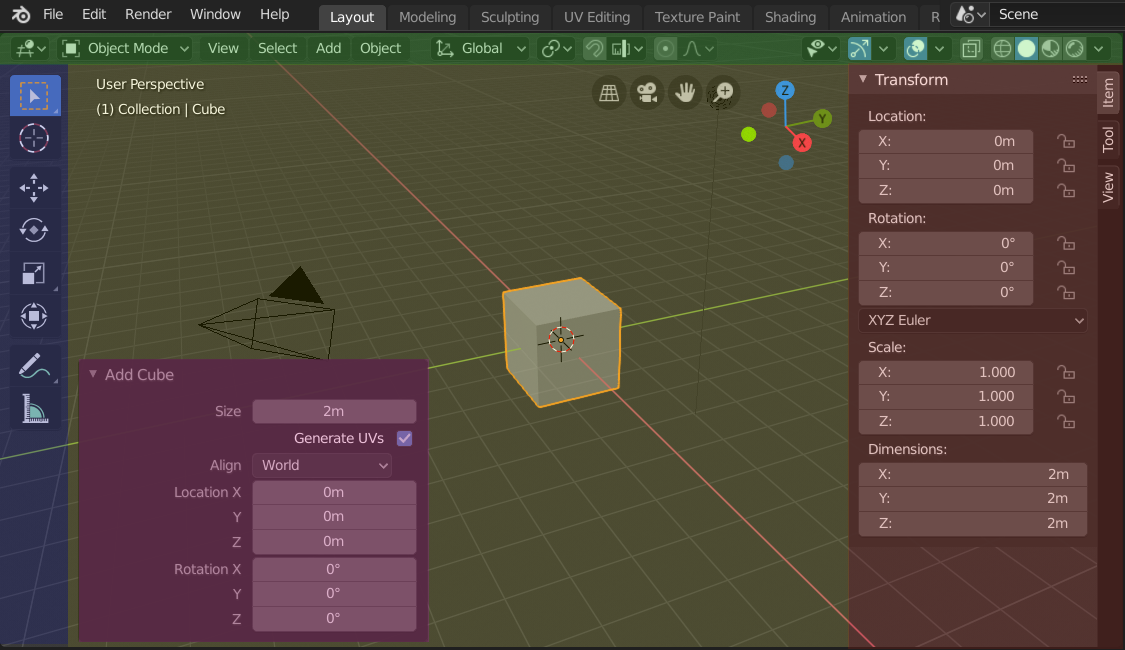
As regiões do Viewport 3D mostrando a Barra Lateral e o painel Adjust Last Operation após a adição de um Cubo.
Cabeçalho (verde), Região principal (amarelo), Barra de ferramentas (azul), Barra lateral (vermelho) e painel Adjust Last Operation (rosa).
Região principal
Pelo menos uma região é sempre visível. É chamada de Região Principal e é a parte mais destacada do editor.
Cada editor tem uma finalidade específica, portanto a região principal e a disponibilidade de regiões adicionais são diferente entre os editores. Veja a documentação específica sobre cada um dos editores no capítulo sobre os editores.
Header
Um cabeçalho é uma pequena faixa horizontal, que fica na parte superior ou inferior de uma área. Todos os editores têm um cabeçalho atuando como um container para menus e ferramentas mais utilizadas. Menus e botões mudarão com o tipo de editor e o objeto e modo selecionado.

O cabeçalho do 3D Viewport.
Toolbar
A Toolbar (no lado esquerdo da área do editor) contém um conjunto de ferramentas interativas. kbd:T alterna a visibilidade da Toolbar.
This is further documented here: Toolbar.
Tool Settings
O Tool Settings (no topo/no fundo da área do editor) contém como seu nome sugere as configurações da ferramenta ativa. Sua visibilidade pode ser alternada com o menu de contexto do cabeçalho, assim como sua posição com o operador Flip to Bottom/Top.
Adjust Last Operation
The Adjust Last Operation is a region that shows options when operators are run.
This is further documented here: Adjust Last Operation.
Organização
Rolagem
Uma região pode ser rolada horizontalmente e / ou verticalmente pelo arrasto com o BMM. Caso a região não possua algum nível de ampliação, ela poderá ser rolada através da Roda do mouse, quando estiver dentro do foco do mesmo.
Some regions, in particular animation timelines have scrollbars with added control points to adjust the vertical or horizontal range of the region. These special scrollbars will have added widgets at the ends, as shown in the following image:

Scrollbars with zoom widgets.
This can be used to stretch or compress the range to show more or less detail within the available screen space. To use these control select the dot and drag it to either increase or decrease the displayed range. You can also use the shortcut Ctrl-MMB and move the mouse left/right to adjust the horizontal range and move the mouse up/down to adjust the vertical range.
Alterando o tamanho e ocultando
O redimensionamento de regiões funciona arrastando suas fronteiras, da mesma forma que Áreas.
Para esconder uma região redimensione até o fim da tela. Uma região escondida deixa um pequeno ícone de seta. kbd:LMB neste ícone para fazer a região reaparecer.
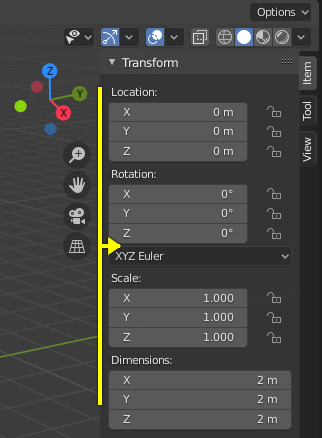
|
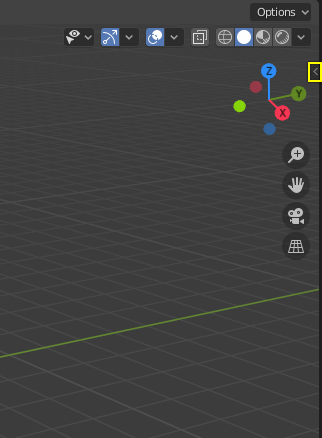
|